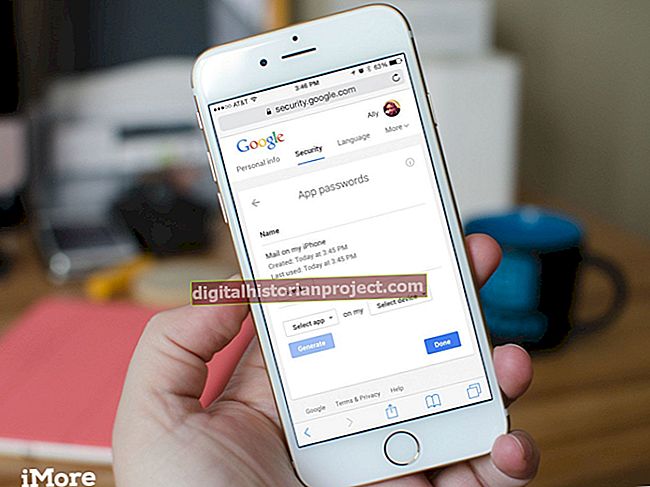Ang mga keyboard shortcut ay nahulog sa dalawang pangunahing mga kategorya sa isang PC. Una ang pamantayan, mga pintas sa keyboard na nakabatay sa Windows, tulad ng "Ctrl-C" at "Ctrl-V" para sa kopya at i-paste; pangalawa ang mga tukoy na keyboard na partikular sa tagagawa, tulad ng mga pindutan na kumokontrol sa iyong dami o wireless na koneksyon sa iyong PC o laptop. Kung hindi gumana ang nauna, maaaring nakakaranas ka ng isang maling pagganap na tukoy sa software; kung hindi gumagana ang huli, maaaring binago mo ang isang mahalagang setting sa iyong computer.
Ibalik ng System
Sa kaganapan na biglang tumigil sa paggana ang iyong mga keyboard shortcut pagkatapos mag-install ng isang bagong programa o magsagawa ng isang pangunahing pagbabago sa iyong system, maaari mong ibalik ang system sa isang mas maagang pagsasaayos upang i-undo ang mga pagbabago na nakaapekto sa iyong keyboard. Mag-click sa kanang sulok sa itaas at i-type ang "Recovery" at pagkatapos ay i-click ang "Buksan ang System Restore" upang ilunsad ang built-in na programa ng utility sa pagpapanumbalik ng system. Pumili ng isang petsa sa kalendaryo mula bago nawala ang mga keyboard shortcuts at i-click ang "Susunod." Ang lahat ng iyong mga setting ng system ay maibabalik sa isang mas maagang oras.
Mga Program sa Paggamit ng Keyboard
Kung ang iyong keyboard ay may matalinong mga susi o maiinit na key para sa pagganap ng mga gawain sa computer tulad ng pagtaas at pagbaba ng lakas ng tunog, ang iyong computer ay mayroong isang piraso ng software para sa pamamahala ng mga mga keyboard shortcut. Ang software na ito ay naiiba mula sa tagagawa patungo sa tagagawa, ngunit kung tumigil ito sa pagtatrabaho kung gayon ang iyong mga shortcut ay titigil din sa paggana. Suriin ang website ng gumawa para sa mga update sa keyboard driver.
Hindi Gumagana ang Mga Pangunahing Shortcut
Kapag ang iyong pangunahing mga shortcut sa Windows - gumagamit ng isang kombinasyon ng “Ctrl” o ang "Windows" key - ay hindi gumagana nang tama, nakakaranas ka ng alinman sa isang sirang mga problema sa keyboard o tukoy sa programa. Pindutin ang "Windows-E" upang ilunsad ang Windows Explorer. Kung walang nangyari, maaaring nasira ang iyong keyboard. Kung ang alinman sa mga susi ay tila malagkit, maaaring may ilang materyal na humahadlang sa susi mula sa pagrehistro sa motherboard.
Mga Isyu na Tiyak na Programa
Namamahala ang bawat programa ng mga keyboard shortcut sa ibang pamamaraan. Ang Microsoft's Office Suite, halimbawa, ay nagbibigay-daan sa iyo upang magtakda ng mga susi upang tumutugma sa ilang mga utos. Upang suriin ang mga setting ng keyboard sa Word, i-click ang pindutan ng Ribbon sa kaliwang itaas at pagkatapos ay piliin ang "Mga Pagpipilian sa Word." Mag-click sa "Ipasadya" at pagkatapos ay i-click ang "Ipasadya ..." sa tabi ng "Mga Shortcut sa Keyboard." I-click ang "Home" at pagkatapos ay mag-scroll upang makita ang "EditCopy" o "EditPaste." Kung ang mga halaga para sa bawat isa ay blangko, ang keyboard shortcut ay hindi nakatalaga. Mag-click sa patlang na "Bagong shortcut" at isagawa ang key na kumbinasyon na nais mong italaga sa isang partikular na gawain, pagkatapos ay i-click ang "Ilapat" upang i-save ang iyong mga pagbabago.